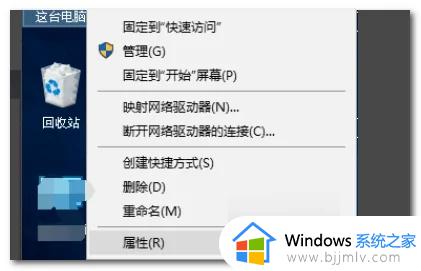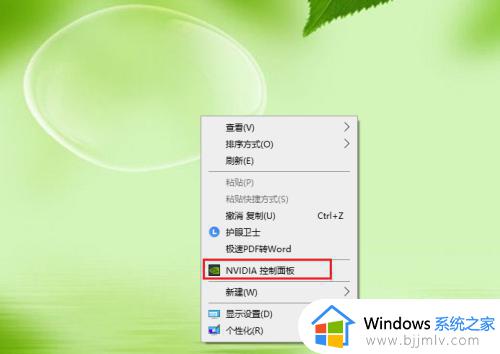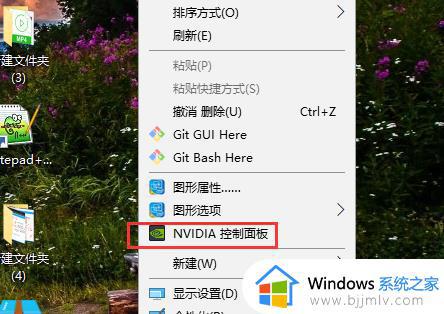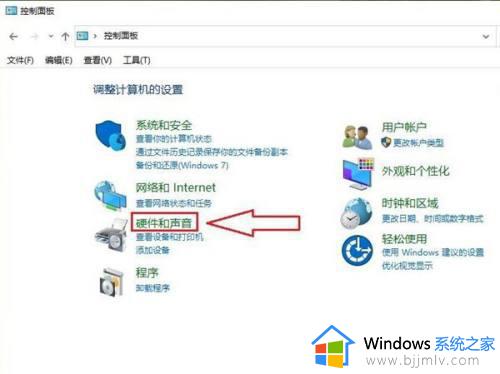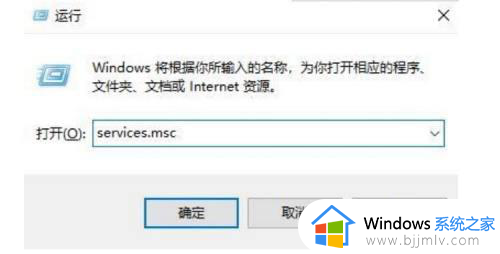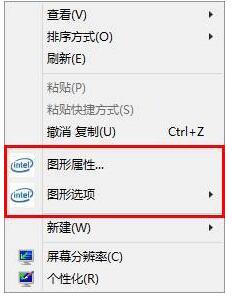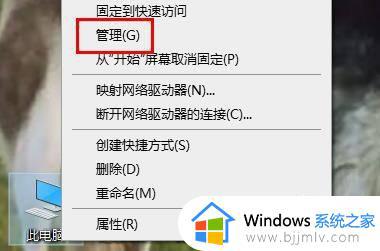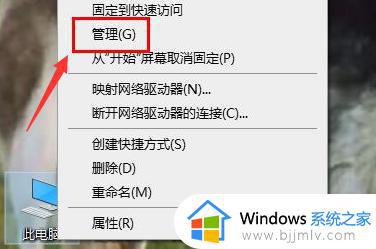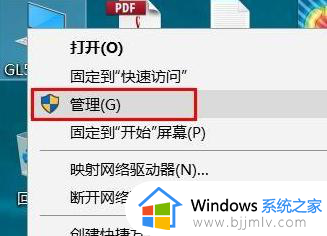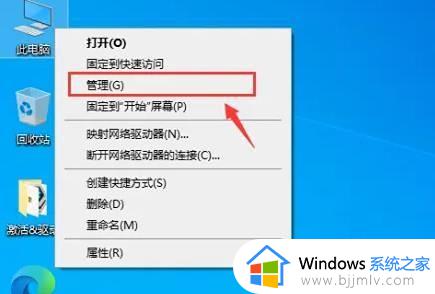win10显卡控制面板打不开解决方法 win10英伟达显卡控制面板打不开怎么办
每次在win10电脑上玩游戏的时候,玩家为了保证游戏的流畅,通常都会通过显卡控制面板来对显卡的性能进行调整,保证显卡处于最佳性能状态,可是有些用户也会遇到win10系统显卡控制面板打不开的情况,对此win10英伟达显卡控制面板打不开怎么办呢?这里小编就来告诉大家win10显卡控制面板打不开解决方法。
具体方法:
1、桌面上右击“此电脑”,选择“属性”。
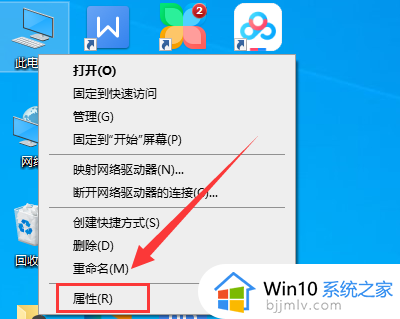
2、进入电脑属性,点击“设备管理器”。
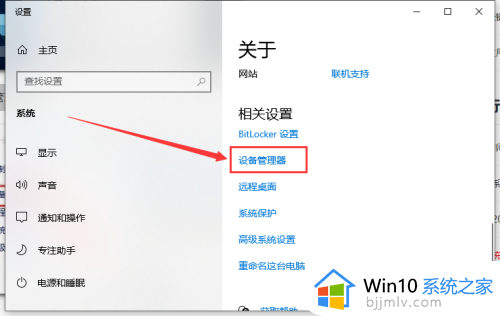
3、点击“显示适配器”。
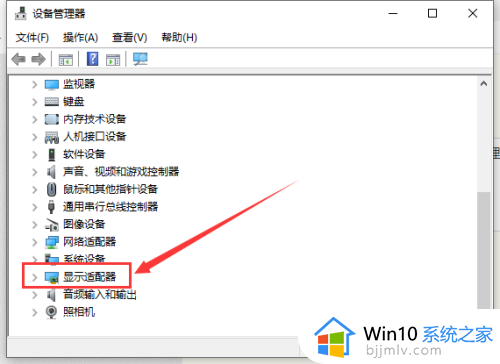
4、右击nvidia显卡,选择“更新驱动程序”。
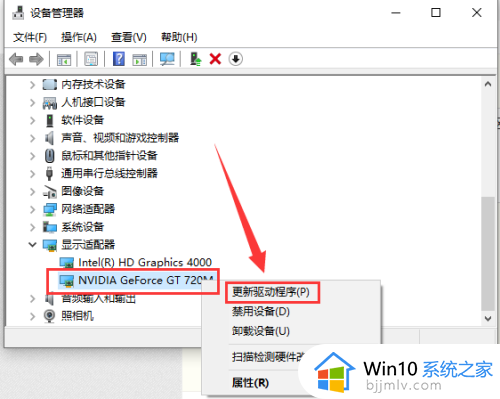
5、选中“自动搜素驱动程序”。
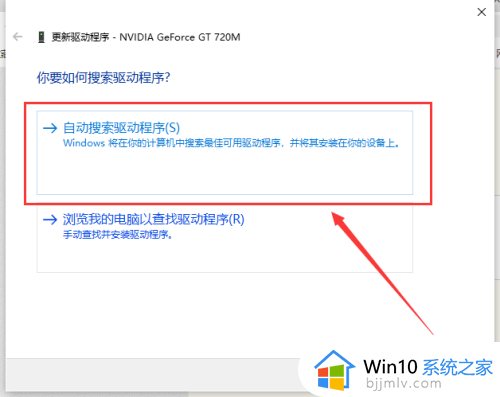
6、系统会自动找到最好的驱动并更新安装。
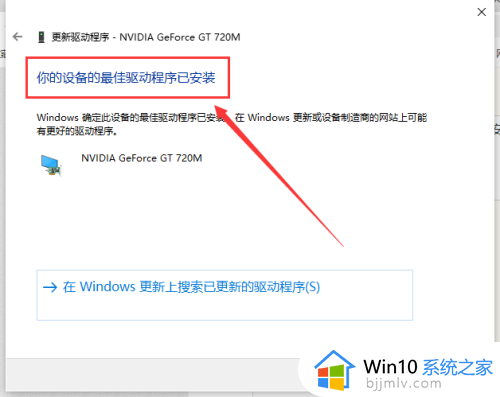
7、如果还是打不开,按“win+R”键打开运行,输入“services.msc”,点击确定。

8、在服务列表找到nvidia相关选项,双击打开。
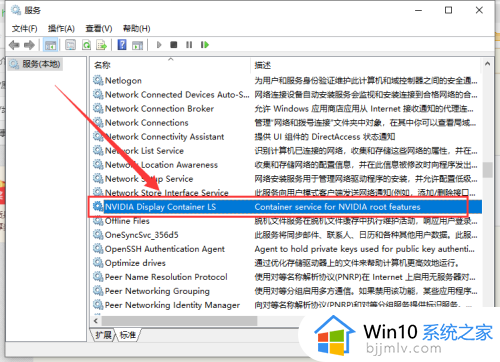
9、将启动类型改为“自动”,点击“启动”,然后点击“确定”。
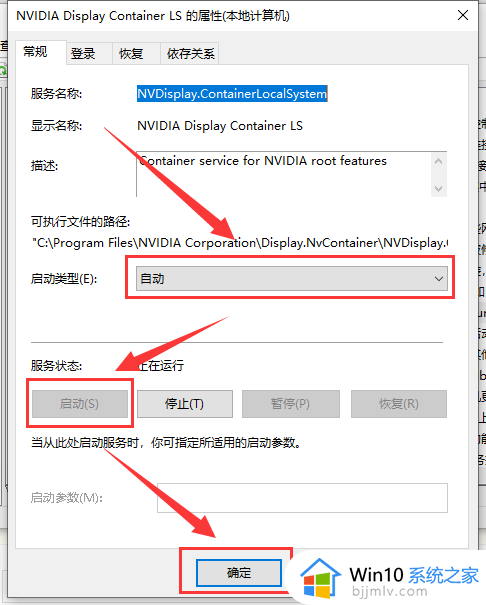
10、右键单击桌面空白处,选中“nvidia控制面板”。
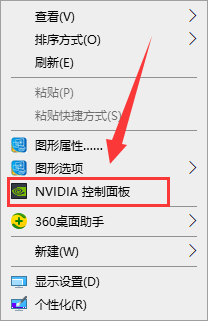
11、这样Win10英伟达控制面板就可以打开了。

上述就是有关win10显卡控制面板打不开解决方法了,有出现这种现象的小伙伴不妨根据小编的方法来解决吧,希望能够对大家有所帮助。